在利用Word进行图形设计时,线条的绘制是一个常见的需求。尽管在Word中绘制线条看似简单,但对于不常使用Word的用户来说,这可能是一个挑战。接下来,我们将通过Word文档展示两种绘制线条的技巧,欢迎大家一同学习。更多关于Word文档的使用技巧,可以在安趣屋找到,这里提供了从基础到高级的多种教程,总有一款适合你。
Word文档中绘制线条的两种方法:
一、通过插入“直线”功能在Word中绘制横线
在Word中绘制横线,实际上就是添加一条直线。可以通过插入直线的方式来实现。首先,点击Word菜单栏中的【插入】选项,然后选择插图选项卡中的【形状】,在弹出的窗口中选择【直线】,最后用鼠标在Word文档中拖动即可绘制出直线。
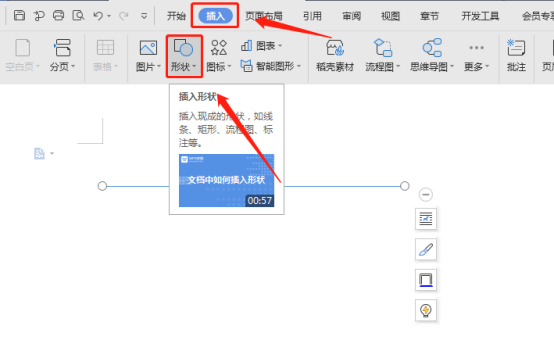
总结:这种方法的优点在于可以在Word文档的任意位置绘制任意长度的横线,具有很高的自由度。然而,缺点是绘制的横线可能会有些许倾斜,因为这是手动操作,难以保证完全水平。
二、利用“下划线”功能在Word中绘制横线
在Word中,为文本添加下划线是大家熟知的功能。下划线本身就是一条横线,因此可以利用它来绘制横线。具体步骤是:在需要绘制横线的位置输入空格,然后选中这些空格,接着在Word菜单中点击【开始】,在字体选项卡中点击【下划线图标】即可。
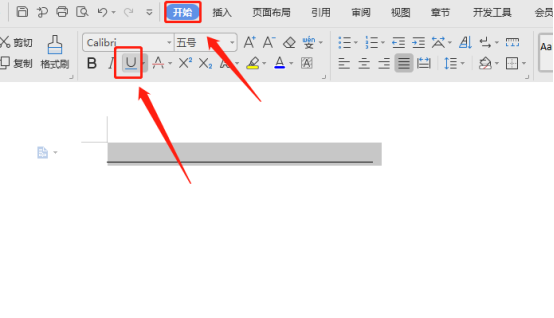
总结:这种方法的优点是绘制的横线完全水平,不会有任何倾斜,且横线长度可以任意调整。缺点是只能在文本行的下方绘制横线,无法在任意位置绘制。聪明的你可能会发现,还可以通过为空格添加删除线来绘制横线,这样的横线会显示在行的中间位置。
以上就是在Word中绘制横线的两种方法。在Word中绘制线条有多种方式,虽然很多人首先想到的是使用绘图工具,但绘图工具操作起来并不方便。如果你有兴趣,也可以尝试使用绘图工具来绘制线条。
